win7如何取消开机密码设置?win7开机密码取消方法是什么?
- 百科大全
- 2024-12-08
- 20
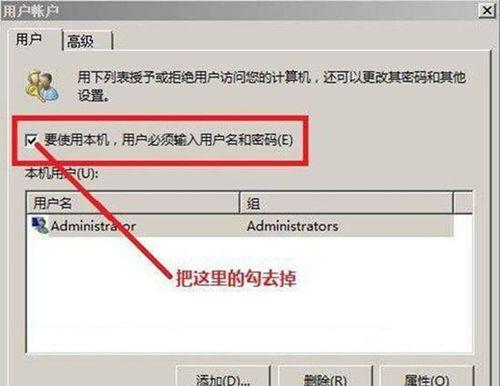
Win7是一个稳定可靠的操作系统,在日常使用中我们经常需要输入密码来登录系统。然而,有些用户希望能够取消开机密码设置,以提高系统的使用便利性。本文将详细介绍如何在Win...
Win7是一个稳定可靠的操作系统,在日常使用中我们经常需要输入密码来登录系统。然而,有些用户希望能够取消开机密码设置,以提高系统的使用便利性。本文将详细介绍如何在Win7系统中取消开机密码设置,让您在使用系统时更加方便快捷。
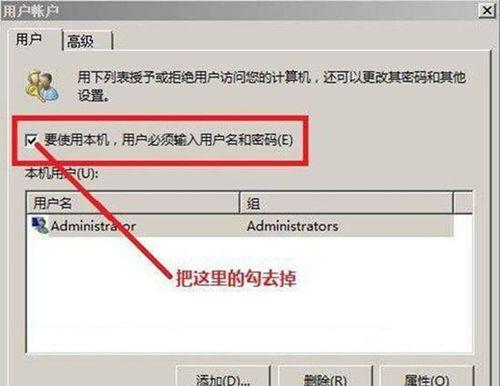
一:为什么要取消开机密码
开机密码对于确保系统安全是非常重要的,但有些用户仅在私人电脑上使用Win7,并且对系统安全有其他的保护措施,因此取消开机密码可以提高系统的使用效率。
二:备份重要数据
在取消开机密码之前,我们应该先备份我们的重要数据。取消开机密码可能会增加系统的风险,因此确保我们的数据得到了妥善的保护是非常重要的。

三:打开“控制面板”
我们需要打开Win7系统中的“控制面板”来进行相应的设置。点击“开始”按钮,在弹出的菜单中选择“控制面板”。
四:选择“用户账户”
在“控制面板”中,我们需要选择“用户账户”。点击“用户账户”后,会出现一个新的窗口,里面包含了系统中所有的用户账户信息。
五:选择“移除您的密码”
在“用户账户”窗口中,我们可以看到一个名为“移除您的密码”的选项。点击这个选项后,系统会要求我们输入当前账户的密码以确认身份。
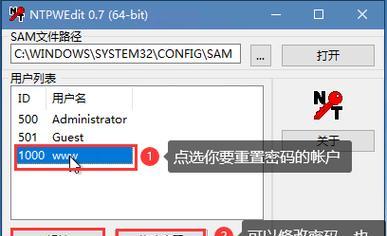
六:输入当前账户密码
在弹出的对话框中,我们需要输入当前账户的密码以确认身份。输入正确的密码后,点击“确认”按钮。
七:取消开机密码
在完成上一步操作后,系统会自动进入另一个窗口,询问是否要移除密码。点击“是”,系统即可完成取消开机密码设置。
八:重启电脑
为了使设置生效,我们需要重启电脑。点击“开始”按钮,在弹出的菜单中选择“重新启动”,系统会自动进行重启操作。
九:系统自动登录
重启后,我们将会发现Win7系统不再需要输入密码即可自动登录。这样,我们可以更加便捷地使用系统,节省不必要的操作时间。
十:再次强调风险
虽然取消开机密码能够提高系统使用效率,但也增加了系统安全风险。我们需要权衡利弊,并确保在取消开机密码后有其他的安全措施保护我们的数据。
十一:其他安全措施
除了开机密码外,我们还可以考虑设置其他的安全措施来保护我们的数据,例如设置屏幕锁定密码、使用防病毒软件等。
十二:开机密码的重设
如果我们改变主意,想要重新设置开机密码,可以通过相同的步骤再次进入“用户账户”窗口,选择“创建密码”进行设置。
十三:合理使用取消开机密码
取消开机密码对于个人电脑用户来说是非常方便的,但对于需要共享电脑的环境来说,建议保留开机密码以确保系统安全。
十四:注意事项
在取消开机密码后,我们需要注意谨慎保护我们的电脑,避免被他人恶意操作或窃取个人信息。
十五:
取消Win7系统的开机密码设置可以提高系统的使用便利性,但也增加了一定的风险。在进行操作之前,请确保已经备份重要数据,并注意其他安全措施的设置,以确保系统和个人信息的安全。
本文链接:https://www.taoanxin.com/article-5996-1.html

